Содержание
Как перенести фотографии и посты из Instagram перед блокировкой — newstracker.ru
В России приняли решение заблокировать Instagram, но людям дали время, чтобы сохранить свои фотографии и видео. Как это сделать и почему запретят еще одну соцсеть, в материале NewsTracker.
Почему заблокируют Instagram
Все началось с сообщений СМИ, что компания Meta Platforms, владеющая Instagram, разрешит не удалять призывы пользователей к насилию против военных из РФ. Это стало причиной большого скандала, а Роскомнадзор потребовал от организации объяснений.
Не стала медлить и Генпрокуратура, потребовав ограничить доступ к сервису на территории России. Прямым следствием чего и стало решение запретить Instagram в РФ.
Когда запретят Instagram
Блокировку планируется ввести с 14 марта. Россиянам дали время, чтобы перенести данные в другие соцсети и уведомить подписчиков.
Многие пользователи стали создавать себе каналы в Telegram и звать туда членов своих групп.
Как скачать данные из аккаунта в Instagram
Соцсеть предусмотрела инструмент для сохранения всех публикаций. Для этого нужно запросить копию данных, это можно сделать с гаджетов с системами Android и Ios.
- Необходимо перейти в свой профиль и нажать на аватарку в углу
- В верхней части экрана надо нажать на три горизонтальные линии и выбрать пункт «Ваши действия»
- Следует нажать на пункт «Скачать информацию»
- Попросят ввести адрес электронной почты
- На почту придет ссылка, по которой можно скачать все содержимое аккаунта
Сделать скриншот
Этот способ проверенный, но может занять очень много времени, особенно, если опубликовано большое количество фотографий. На телефоне или компьютере можно делать скриншоты, после чего сохранять в одну из папок.
В телефоне скриншоты сохраняются в папку со всеми снимками или в отдельный раздел в галерее. На компьютере предложат самостоятельно выбрать раздел.
Расширение для браузера
Можно воспользоваться специальным разрешением для браузера, который даст возможность свободно скачивать контент.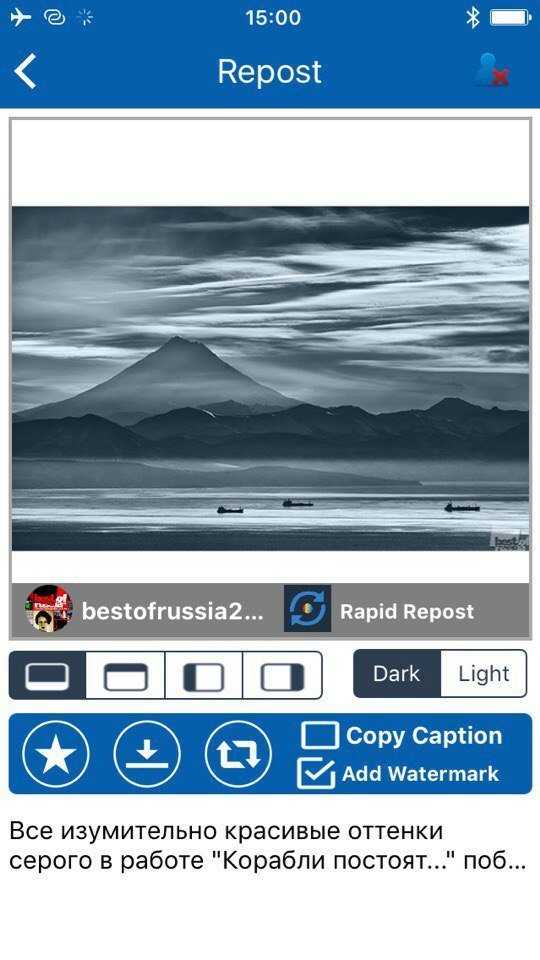 Список расширений можно найти в настройках браузера.
Список расширений можно найти в настройках браузера.
Необходимо установить Instadesktop, после чего на панели появится специальная иконка. Если на нее нажать — можно скачивать фотографии.
Программы для скачивания фото из Instagram
Для смартфонов сделали специальные приложения, которые позволяют скачивать контент. Необходимо зайти в Play Маркет или App Store, после чего выбрать одну из программ:
- InstaSave
- FastSave
- QuickSave
- iSave
Онлайн-сервисы для скачивания фотографий из Instagram
Можно даже не устанавливать различные программы, а воспользоваться онлайн-сервисом. Есть несколько популярных, которые помогут загрузить фото и видео:
- InstaGrabber.ru
- instagrabber.net
- savefrominsta.com
Вначале нужно открыть пост в Instagram, скопировать адрес из строки браузера. Полученную ссылку необходимо вставить в один из сервисов.
#Новости#Илья Ульянов (НТ)#Общество
Подпишитесь
На Ставрополье мобилизованным не дают выплаты за ранение, зато бесплатно проводят газ
Вчера, 19:30
Смогут ли ставропольцы увидеть полное лунное затмение 8 ноября?
Сегодня, 08:30
Вспышка полиомиелита у детей в Ингушетии: что известно к этому часу
Сегодня, 00:35
Школьники на Ставрополье вяжут носки с Z и V для отправки на фронт
Сегодня, 13:51
Житель Ставрополья отделался штрафом в 30 тысяч за уклонение от армии
Сегодня, 10:38
В Кисловодске эвакуировали роддом, больницы и 14 школ
Сегодня, 13:46
6 способов с подробной инструкцией
Добрый день, друзья.
Социальная сеть Инстаграм быстро развивается, регулярно появляется новый функционал, устраняются ошибки и проблемы. Однако у каждой программы есть свои ограничения. Они могут быть недоработкой создателей или их сознательным решением.
Отсутствие прямой возможности скачивать фотографии из Instagram – особенность данной платформы. И это можно понять. Люди охотнее выкладывают снимки, зная, что их никто не сможет использовать. И все же, обходными путями можно это сделать. Как раз об этом мы сегодня поговорим и узнаем, как сохранить фото из Инстаграма.
Помните, если Инстаграм заблокируют в какой-либо стране, то вы всегда можете получить к нему доступ через VPN.
Содержание
Сохранение всех фото по email
1. Заходим в меню, выбираем пункт «Ваша активность».
2. Нажимаем «Скачать информацию».
3. Указываем свой email-адрес, на который прислать архив с фото.
4. Проходим защиту информации, указав пароль от своего аккаунта.
5. Ожидаем архив на почту.
Сохранение своих фотографий в телефоне
Решить данную задачу довольно просто. Заходим в приложение на мобильном устройстве.
Проводим по экрану справа налево и внизу открывшейся панели жмем на значок шестеренки.
Идем в раздел «Оригинальные публикации» в телефоне на Андроид или «Исходные фото» в Айфонах. Тут выставляем рычажки в нужное положение для сохранения фото и видеоматериалов на устройстве.
Это единственная возможность скачать изображения, предусмотренная в самом Инстаграме. Все остальное – ловкость рук и наша с вами находчивость.
Сделать бесплатный анализ подписчиков можно через сервис InstaHero. Вы узнаете почему падают охваты, кто ваша аудитория и какой тип контент лучше зайдет.
Делаем скриншот
Это доступный всем способ скопировать фото из чужого профиля в Инстаграме. Сделать это можно на разных устройствах.
В телефоне
Чтобы сделать фотографию экрана, нужно нажать определенную кнопку или комбинацию клавиш. Они отличаются в зависимости от фирмы и модели гаджета. У меня телефон от Asus, в нем нужно нажать и удерживать кнопку «Недавние документы» в правом нижнем углу.
Они отличаются в зависимости от фирмы и модели гаджета. У меня телефон от Asus, в нем нужно нажать и удерживать кнопку «Недавние документы» в правом нижнем углу.
Возможные комбинации на телефонах других производителей:
- блокировка экрана + убавление громкости – они обычно находятся на боковой панели устройства;
- долгое зажимание кнопки питания до появления меню;
- кнопка меню + «Назад»;
- в Айфонах нажимаем круглую кнопку «Home» в сочетании с блокировкой, расположенной на боковой части гаджета.
Если не удалось обнаружить нужное сочетание или волшебную кнопку, зайдите в Play Маркет или App Store и скачайте одно из приложений:
- ScreenMaster, Screenshot Easy, Скриншот Pro, Lightshot для Андроид или Screen Capture для телефонов на Windows.
Скриншоты сохраняются в папку со всеми фото или в отдельный раздел в галерее.
Учтите, сохранится все, что видно в данный момент на экране и, возможно, придется обрезать картинку.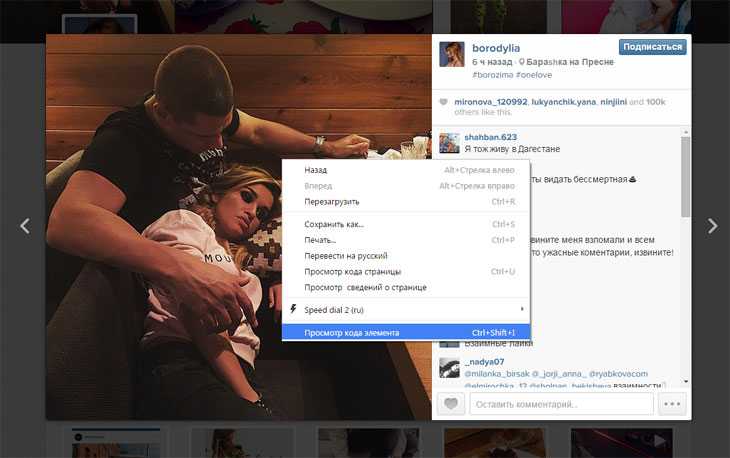 Об этом я расскажу дальше.
Об этом я расскажу дальше.
На компьютере
У нас на блоге есть статья о том, как сделать качественные скриншоты. В ней рассмотрено 5 способов с деталями и пояснениями. Я покажу один из них, который доступен всем без установки дополнительных программ.
Находим нужную фотографию в веб-версии Instagram и нажимаем на клавиатуре кнопочку «Prt Sc». Она находится в самом верху ближе к правому краю. Теперь идем в меню «Пуск», которое скрывается под иконкой Windows в левом нижнем углу экрана. И находим стандартную программу Paint.
Нажимаем комбинацию клавиш «Ctrl» + «V» или находим в верхней панели кнопку «Paste» или «Вставить». Перед нами должно появиться изображение экрана, включающее фото, которое мы хотим сохранить.
Мы скопировали весь экран полностью, а нужна нам только фотография. Поэтому обрезаем все ненужное. Для этого жмем на опцию «Выделить» или «Select» и обрисовываем нужную область.
Нажимаем сочетание клавиш «Ctrl» + «C». Затем открываем новый документ.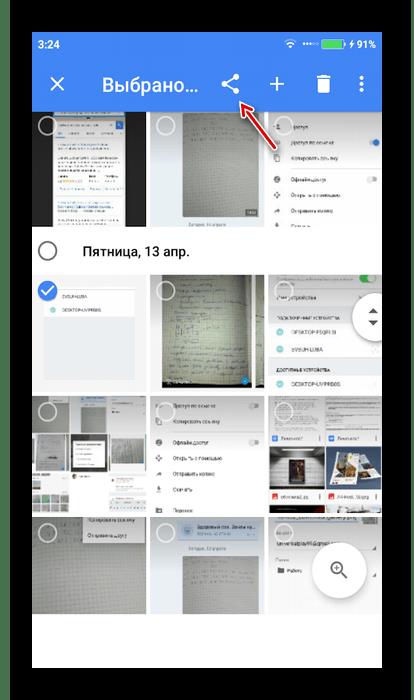
Нажимаем «Вставить» и сохраняем полученное изображение. Если оно получилось меньше, чем белое поле, за правый нижний уголок убираем пустое пространство.
Все, осталось только сохранить фото.
Используем адресную строку
Это очень простой вариант. Открываем публикацию в веб-версии Instagram. В адресной строке после url дописываем «media?size=l» без кавычек.
Жмем «Enter». На экране появится нужное фото. Кликаем на картинке правой кнопкой мыши и выбираем «Сохранить картинку как…»
Загрузка изображений через код страницы
Этот способ доступен только на компьютере, в телефоне провернуть такой трюк у меня не получилось. Открываем публикацию в веб-версии социальной сети, нажимаем правую кнопку мыши, далее «Исходный код страницы».
В новом окне нажимаем комбинацию кнопок «Ctrl» + «F». Внизу или вверху появится строка поиска. В ней пишем «display_resources». В программе подсветится текст. Нам нужно скопировать строку рядом с этой надписью, начинающуюся с «https» и заканчивающуюся «cdninstagram.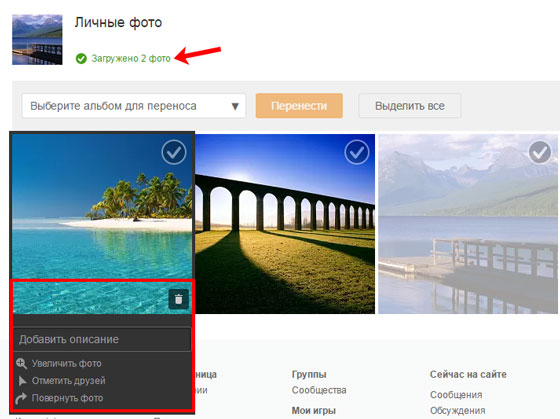 com» и вставить в адресную строку браузера.
com» и вставить в адресную строку браузера.
Откроется фотография. Вызываем контекстное меню, «Сохранить картинку как…» Готово, мы загрузили фото из Инстаграма.
Программы и сервисы
До сих пор мы пользовались средствами, имеющимися в распоряжении любого человека на телефоне и компьютере. Но есть и специально созданные программы для скачивания фото из Instagram. Рассмотрим некоторые из них.
Расширение для браузера
Когда мне нужна полноценная версия приложения в компьютере, я использую расширение для Google Chrome. Чтобы его скачать, зайдите в меню, «Дополнительные инструменты», «Расширения».
Дальше нажимаем на 3 полоски в верхнем левом углу и внизу идем по ссылке «Открыть интернет-магазин Chrome». В строке поиска пишем «instadesktop». Устанавливаем расширение.
После этого сверху появится иконка.
Нажимаем на нее. Видим изображение телефона с полноценной версией Инстаграма и приятным бонусом: на каждой фотке есть кнопочка для ее скачивания.
Программы для телефона
Есть приложения для Айфонов и устройств на Андроид. Все, что нужно сделать, это зайти в Play Маркет или App Store и установить одно из них:
- InstaSave,
- FastSave,
- QuickSave,
- iSave и другие.
Работают они примерно по одному принципу. Заходим в Instagram, открываем публикацию, жмем на три точки рядом с ней и выбираем «Скопировать ссылку». Затем идем в приложение для скачивания, вставляем адрес публикации. После нескольких простых действий фотография становится доступной для сохранения.
Самое простое и стабильно работающее на данный момент приложение – FastSave для Андроид. Попробуйте его в деле.
Онлайн-сервисы
Для скачивания фото из Инстаграма необязательно устанавливать программы, можно воспользоваться сервисами в режиме онлайн. Самыми популярными ресурсами для этого являются:
- InstaGrabber.ru,
- instagrabber.net,
- savefrominsta.com,
- zasasa.com,
- igrab.
 ru.
ru.
Принцип у них один и тот же. Покажу на примере сервиса ИнстаГраббер.
Сначала идем в веб-версию Инстаграма и открываем интересующий нас пост. Из строки браузера копируем адрес и вставляем его в строку на сайте instagrabber.ru. А затем жмем на стрелку.
На экране появится фото из публикации. Остается только нажать на кнопку «Скачать фото».
Как сохранить чужие публикации в Инстаграме без скачивания
Если не нужно скачивать фотографии на устройство, а просто сохранить как закладку в своем Инстаграме, под понравившейся публикацией нажмите на флажок.
Сохраненные посты можно увидеть у себя в профиле. В телефоне сделайте свайп справа налево и выберите соответствующий раздел.
В веб-версии Инстаграма просто нужно перейти во вкладку «Сохранено».
Чтобы разбить посты по темам и разложить по папкам, нажимаем на флажок и удерживаем это положение. Появится окошко, где можно выбрать каталог или создать новый и сохранить запись в него. Приятная особенность заключается в том, что никто не может посмотреть эти публикации в вашем профиле.
Приятная особенность заключается в том, что никто не может посмотреть эти публикации в вашем профиле.
Заключение
Вот мы и рассмотрели все основные способы копирования фото из Инстаграма. Коротко перечислю их еще раз:
- Сохранять свои снимки, установив подходящие настройки.
- Делать скриншоты.
- Дописывать «media?size=l» в конец url.
- Вытаскивать фотографии из кода страницы.
- Использовать сторонние сервисы и программы.
- Копировать целиком публикации в свой профиль.
Используя непроверенное ПО, будьте осторожны. Установите надежный антивирус и по возможности не вводите данные от своего основного аккаунта в социальной сети. И помните, что все материалы, опубликованные пользователями в Instagram, защищаются законом как объекты авторского права.
Напишите в комментариях, какой способ больше всего понравился и подошел вам, какие вопросы остались, с какими трудностями вы столкнулись.
А я прощаюсь с вами. До свидания, друзья.
Как сохранять и загружать фотографии из Instagram
Instagram — это фантастическая платформа для социальных сетей, которую мы все любим для обмена визуальным контентом и открытия интересного визуального контента от других. Однако, как и все социальные платформы, контент в Instagram может быть мимолетным и быстро меняющимся, поэтому знание того, как загружать или сохранять фотографии и публикации, является действительно полезным навыком для изучения.
Возможно, вы хотите сохранить свои собственные фотографии из Instagram, либо для безопасного хранения, либо для того, чтобы поделиться ими в другом месте. Возможно, вы хотите загрузить контент, опубликованный другими пользователями. Или вы можете сохранить свои старые фотографии, изменить свое имя пользователя в Instagram и начать все заново с пустой лентой. Черт возьми, может быть, вы просто устали от приложения и хотите сохранить свои воспоминания, прежде чем полностью удалить свою учетную запись Instagram.
Какими бы ни были ваши причины сохранения фотографий из Instagram, вот полезное пошаговое руководство, которое научит вас сохранять фотографии с платформы.
Как сохранить фотографии, созданные вами в Instagram, на телефон
Instagram позволяет очень легко сохранять фотографии, которые вы сняли, отфильтровали и отредактировали в приложении Instagram, в фототеку вашего телефона.
Откройте приложение Instagram и перейдите в свой профиль, коснувшись значка в виде человека или фотографии профиля в нижней части экрана. (То, что вы увидите, будет зависеть от того, какая версия Instagram установлена на вашем телефоне.)
Найдите свой профиль в Instagram, щелкнув значок человечка.
1 кредит
Перейдя на страницу своего профиля, коснитесь значка меню с тремя горизонтальными линиями в правом верхнем углу экрана.
Да, нажмите здесь далее.
1 кредит
Когда меню появится в виде всплывающего окна, выберите «Настройки», это первая опция в верхней части списка. Затем нажмите на опцию «Учетная запись», затем, наконец, нажмите на опцию «Оригинальные фотографии», которая будет отображаться, если вы используете устройство iOS.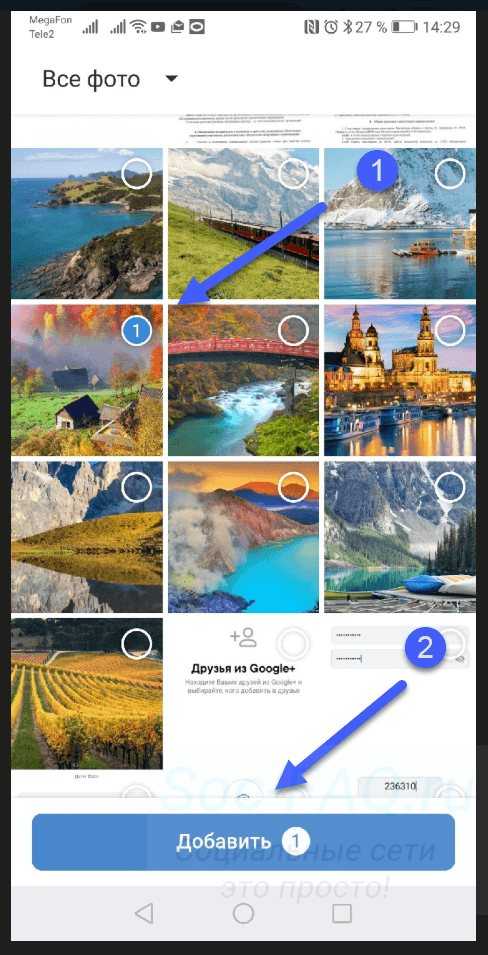 Пользователи Android увидят опцию «Исходные сообщения».
Пользователи Android увидят опцию «Исходные сообщения».
Нажмите «исходные фотографии» в своем профиле Instagram.
Кредит: Instagram
Приложение Instagram теперь позволяет автоматически сохранять изображения из Instagram. Нажмите синий переключатель, чтобы «Сохранить исходные фотографии/сообщения».
проведите по экрану
1 кредит
Теперь, когда эта опция включена, каждая фотография, которую вы публикуете в Instagram, также будет сохраняться в фотобиблиотеке вашего телефона. Как удобно!
Как сохранить фотографии других пользователей Instagram
Очень просто сохранить изображение или видео из Instagram, опубликованное кем-либо (при условии, что пользователь является общедоступным) в личном разделе вашего приложения Instagram, чтобы вы могли просмотреть их снова в удобное для вас время. Стоит также отметить, что когда вы сохраняете сообщение от кого-либо, независимо от того, подписаны они на вас или нет, они не смогут сказать, что вы сохранили его.
Чтобы сохранить сообщение, коснитесь значка закладки, который появится под ним. Это добавит сообщение в вашу общую папку «Сохраненные».
Создайте коллекцию Instagram, чтобы сохранить все ваши любимые посты.
1 кредит
В качестве альтернативы, если вы хотите сохранить публикацию в определенную коллекцию в вашей личной сохраненной области, нажмите и удерживайте значок закладки. Появится всплывающее окно с уже созданными вами коллекциями Instagram. Это также дает вам возможность создать новую коллекцию. Делается это нажатием на значок «плюс».
Создавайте коллекции ваших любимых изображений.
1 кредит
Теперь, чтобы просмотреть сохраненное изображение или видео и созданные вами коллекции, перейдите в свой профиль, еще раз коснувшись значка в виде человека или фотографии профиля в правом нижнем углу экрана. Затем коснитесь опции «Сохранено», которая появится во всплывающем меню. Это покажет вам весь сохраненный контент, который вы добавили в закладки.
Коллекции в Instagram — недооцененная функция.
1 кредит
Как мы уже говорили, только вы можете видеть, что вы сохранили, и коллекции, которые вы создали. Напоминаем, что другие пользователи Instagram не узнают, что вы сохранили их контент.
Как загружать фотографии из Instagram с помощью браузера настольного компьютера
Из-за серьезных проблем с авторскими правами Instagram не позволяет загружать фотографии других пользователей ни в обычном браузере настольного компьютера, ни на мобильном устройстве iOS или Android. Тем не менее, есть немного хитрый обходной путь, который позволяет сделать это в настольном браузере. Не используйте это во зло.
Чтобы загрузить любое изображение из Instagram, откройте его в новой вкладке браузера. (Примечание: если вы пытаетесь открыть без входа в свою учетную запись Instagram, вам нужно щелкнуть правой кнопкой мыши по изображению и выбрать «Копировать адрес ссылки».) Теперь приземлитесь рядом с изображением и щелкните правой кнопкой мыши или другим Устройство ввода.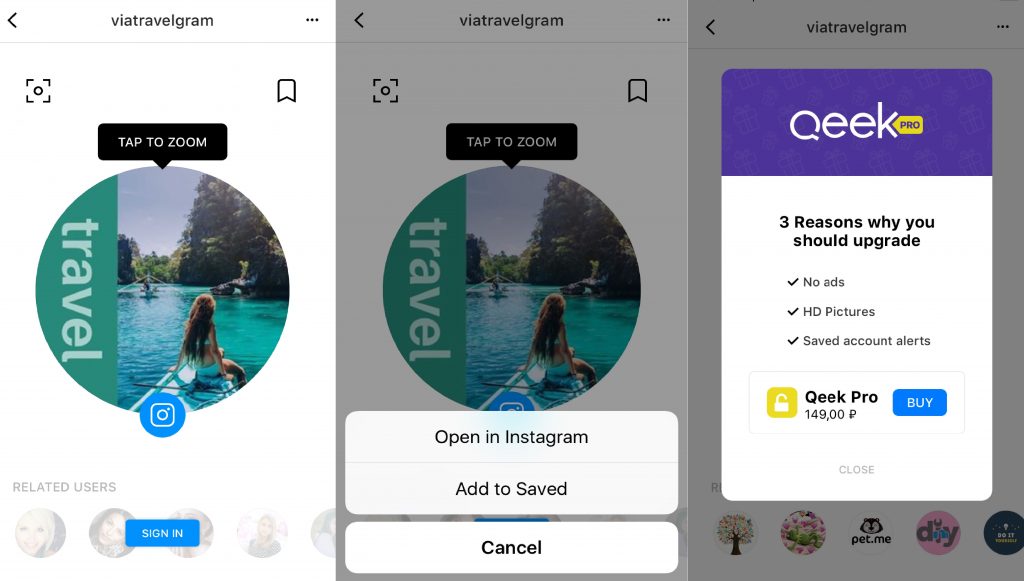 Вы увидите всплывающее меню. Выберите «Просмотреть исходный код страницы».
Вы увидите всплывающее меню. Выберите «Просмотреть исходный код страницы».
Переход к бэкенду поста в Instagram.
Кредит: скриншот / инстаграм
Исходный код страницы появится на отдельной вкладке браузера. Прокрутите код вниз или используйте инструмент «Найти» вашего браузера, пока не увидите первую ссылку .jpg, на которую вы пришли.
Великолепный бэкэнд.
Кредит: скриншот
Скопируйте только текст URL, который появляется между двумя словами или кавычками. Вставьте этот URL-адрес в другую новую вкладку браузера. Как только изображение загрузится, вы можете щелкнуть правой кнопкой мыши, чтобы загрузить его на свой компьютер, как обычную фотографию в Интернете.
Это краткое руководство должно означать, что теперь вы знаете, как сохранять свои собственные изображения Instagram на свой телефон, а также сохранять контент Instagram от ваших друзей и других учетных записей, на которые вы подписаны. Сохраняете ли вы рецепт, который хотите приготовить позже, добавляете в закладки вдохновляющую цитату или полезное руководство по активизму, чтобы сохранить его на своем телефоне, когда вам это нужно, создаете доску настроения в стиле Pinterest для проекта или просто сохраняете красивую картинку, вы теперь есть знания, чтобы сделать это быстро и легко.
Подробнее Инструкции по Instagram:
Как очистить историю поиска в Instagram
В Instagram появился темный режим. Вот как это включить.
12 потрясающие функции Instagram, которые вы, вероятно, не используете
Эта история была первоначально опубликована в июле 2020 года и Обновлена в августе 2021.
Как сохранить фотографии Instagram в галлере
- 9007
- Как сделать
- Как добавить функции
- Как сохранить фотографии из Instagram в галерее
Как сохранить Instagram.0075 Главная
Автор Tasneem Akolawala | Обновлено: 28 марта 2021 г. 09:10 IST
Пользователи могут сохранять оригинальные фотографии Instagram в галерее смартфона
Highlights
- Пользователи Android и iPhone могут сохранять свои фотографии
- Пользователям Instagram нужно будет включить параметр в настройках
- Доступ к этим фотографиям можно получить с телефона в любое время
Instagram — одно из самых популярных приложений для социальных сетей в мире, где пользователи обмениваются фотографиями, видео и историями на платформе для бизнеса, развлечений и массового распространения. За прошедшие годы он превратился в культурный центр, в котором проживает множество влиятельных лиц. Есть несколько компаний, которые добились огромного роста только благодаря своей онлайн-аудитории в Instagram. В некоторых случаях люди в Instagram часто чувствуют необходимость сохранять свои фотографии с платформы на свой смартфон, и есть простой способ сделать это.
За прошедшие годы он превратился в культурный центр, в котором проживает множество влиятельных лиц. Есть несколько компаний, которые добились огромного роста только благодаря своей онлайн-аудитории в Instagram. В некоторых случаях люди в Instagram часто чувствуют необходимость сохранять свои фотографии с платформы на свой смартфон, и есть простой способ сделать это.
Вы можете сохранить фотографии, опубликованные в вашем профиле Instagram, на свой смартфон, выполнив несколько простых действий. Фотография может быть сохранена в галерее вашего телефона и доступна в любое время, даже без подключения к Интернету.
Как сохранить фотографии из Instagram в Галерее
Чтобы сохранить фотографии из своего профиля Instagram на телефон, убедитесь, что вы загрузили приложение, вошли в систему и у вас есть работающее подключение к Интернету. На вкладке своего профиля вы можете увидеть все фотографии, которыми вы поделились за многие годы, которыми вы делились в Instagram.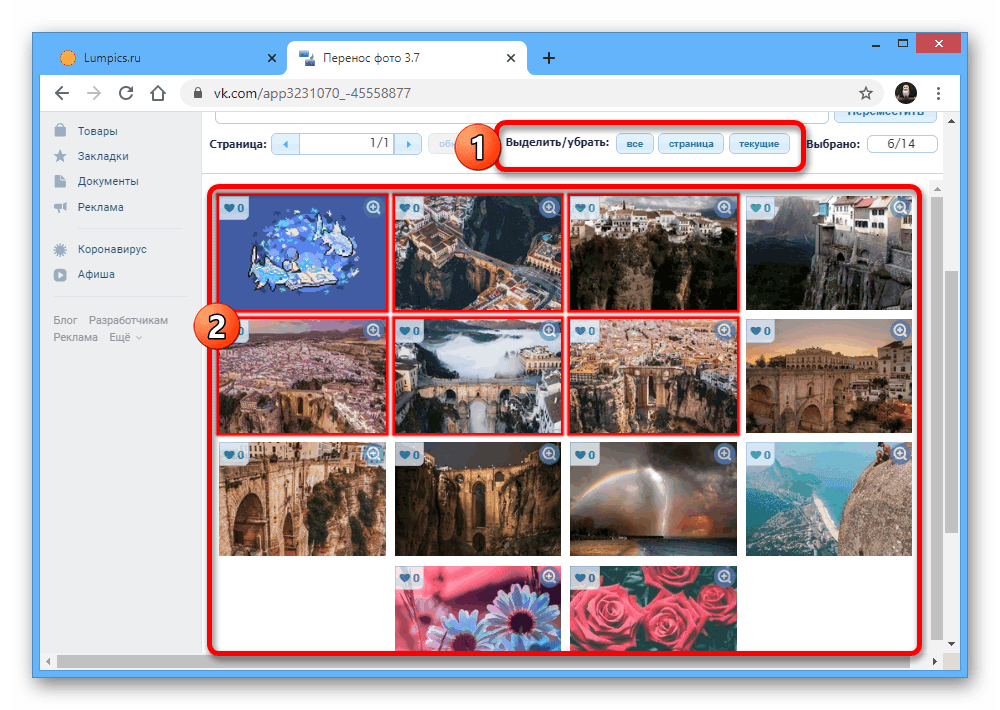 Теперь пользователи могут легко сохранять свои фотографии обратно в свою телефонную галерею, используя шаги, указанные ниже:
Теперь пользователи могут легко сохранять свои фотографии обратно в свою телефонную галерею, используя шаги, указанные ниже:
Нажмите на изображение своего профиля в правом нижнем углу главной страницы Instagram.
Нажмите на три горизонтальные линии , которые отображаются в правом верхнем углу страницы профиля.
Появится меню гамбургера, нажмите Настройки внизу.
В настройках нажмите Учетная запись > Оригинальные фотографии (при использовании iPhone). Для пользователей Android им нужно нажать на Аккаунт > Исходные сообщения .

В разделе «Исходные сообщения» щелкните переключатель Сохранить опубликованные фотографии и включите его. Для пользователей iPhone включите Сохранить исходные фотографии .
Если эти параметры включены, каждая фотография, которую вы публикуете в Instagram, также будет сохраняться в библиотеке телефона. В вашей галерее должен быть отдельный альбом с названием Instagram Photos. Компания отмечает, что люди, использующие Instagram на Android, могут заметить задержку с появлением фотографий в фотоальбоме Instagram своего телефона.
Чтобы быть в курсе последних технических новостей и обзоров, следите за Gadgets 360 в Twitter, Facebook и Google News. Чтобы быть в курсе последних видео о гаджетах и технологиях, подпишитесь на наш канал YouTube.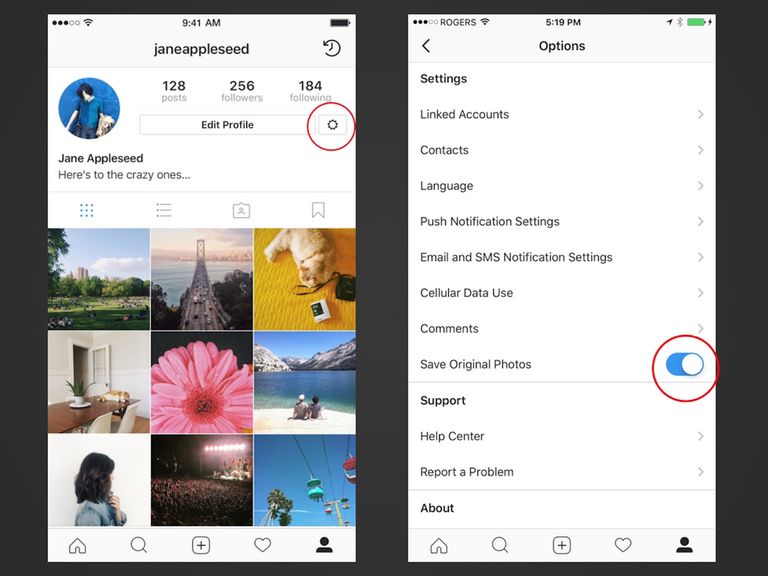

 ru.
ru.